必备CAD知识
- 格式:pdf
- 大小:322.53 KB
- 文档页数:10
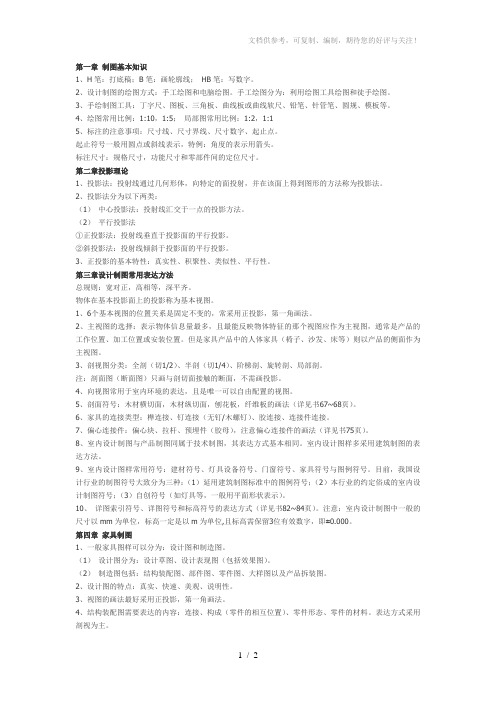
文档供参考,可复制、编制,期待您的好评与关注! 1 / 2 第一章 制图基本知识 1、H笔:打底稿;B笔:画轮廓线; HB笔:写数字。 2、设计制图的绘图方式:手工绘图和电脑绘图。手工绘图分为:利用绘图工具绘图和徒手绘图。 3、手绘制图工具:丁字尺、图板、三角板、曲线板或曲线软尺、铅笔、针管笔、圆规、模板等。 4、绘图常用比例:1:10,1:5; 局部图常用比例:1:2,1:1 5、标注的注意事项:尺寸线、尺寸界线、尺寸数字、起止点。 起止符号一般用圆点或斜线表示,特例:角度的表示用箭头。 标注尺寸:规格尺寸,功能尺寸和零部件间的定位尺寸。 第二章投影理论 1、投影法:投射线通过几何形体,向特定的面投射,并在该面上得到图形的方法称为投影法。 2、投影法分为以下两类: (1) 中心投影法:投射线汇交于一点的投影方法。 (2) 平行投影法 ①正投影法:投射线垂直于投影面的平行投影。 ②斜投影法:投射线倾斜于投影面的平行投影。 3、正投影的基本特性:真实性、积聚性、类似性、平行性。 第三章设计制图常用表达方法 总规则:宽对正,高相等,深平齐。 物体在基本投影面上的投影称为基本视图。 1、6个基本视图的位置关系是固定不变的,常采用正投影,第一角画法。 2、主视图的选择:表示物体信息量最多,且最能反映物体特征的那个视图应作为主视图,通常是产品的工作位置、加工位置或安装位置。但是家具产品中的人体家具(椅子、沙发、床等)则以产品的侧面作为主视图。 3、剖视图分类:全剖(切1/2)、半剖(切1/4)、阶梯剖、旋转剖、局部剖。 注:剖面图(断面图)只画与剖切面接触的断面,不需画投影。 4、向视图常用于室内环境的表达,且是唯一可以自由配置的视图。 5、剖面符号:木材横切面,木材纵切面,刨花板,纤维板的画法(详见书67~68页)。 6、家具的连接类型:榫连接、钉连接(无钉/木螺钉)、胶连接、连接件连接。 7、偏心连接件:偏心块、拉杆、预埋件(胶母),注意偏心连接件的画法(详见书75页)。 8、室内设计制图与产品制图同属于技术制图,其表达方式基本相同。室内设计图样多采用建筑制图的表达方法。 9、室内设计图样常用符号:建材符号、灯具设备符号、门窗符号、家具符号与图例符号。目前,我国设计行业的制图符号大致分为三种:(1)延用建筑制图标准中的图例符号;(2)本行业的约定俗成的室内设计制图符号;(3)自创符号(如灯具等,一般用平面形状表示)。 10、 详图索引符号、详图符号和标高符号的表达方式(详见书82~84页)。注意:室内设计制图中一般的尺寸以mm为单位,标高一定是以m为单位,且标高需保留3位有效数字,即±0.000。 第四章 家具制图 1、一般家具图样可以分为:设计图和制造图。 (1) 设计图分为:设计草图、设计表现图(包括效果图)。 (2) 制造图包括:结构装配图、部件图、零件图、大样图以及产品拆装图。 2、设计图的特点:真实、快速、美观、说明性。 3、视图的画法最好采用正投影,第一角画法。 4、结构装配图需要表达的内容:连接、构成(零件的相互位置)、零件形态、零件的材料。表达方式采用剖视为主。 文档供参考,可复制、编制,期待您的好评与关注! 2 / 2 5、局部详图:反映该产品的主体结构(主要连接方式)。 6、零件图:主要用于加工的图样。 第五章 室内设计制图 1、室内设计的内容:空间形态设计、装修设计、物理环境设计、室内陈设设计(家具、家用电器等日用产品设计)。 家具的表达方法(画法):采用正投影,第一角画法。 2、室内设计图样一般可分为:概念设计图、设计方案图和设计施工图。 (1) 设计方案图:设计草图、方案概念设计图、透视草图。 (2) 室内设计施工图:平面图、顶棚图、立面图、构造详图等。注:顶棚图采用镜像画法。 3、室内设计图样绘制方法:基本视图和向视图配合。 第六章 透视图的基本画法 1、透视现象:由于物体距离远近的不同、方位的不同,在视觉中引起不同的反映,这种现象就是透视现象。 2、透视图:我们把透过透明平面看物体,并将视线与该平面交成的图形描绘下来的过程称为透视,所描绘的图形就称透视图。 3、透视:视线与画面的交点。 4、点的透视:通过该点的视线与画面的交点。 5、直线的透视:直线的透视就是直线两端点透视的连线。 6、迹点:画面相交线(或其延长线)与画面的交点。迹点的透视是其本身。 7、灭点:画面相交线上无限远点的透视。直线灭点的位置,是平行于该直线的视线与画面的交点。互相平行的画面相交线具有同一个灭点。画面平行线的透视与直线本身平行。 8、量点:量取已知长度的辅助线的灭点。 9、真高线:物体的某一条高度棱线,如果与画面相交,则该条直线的透视就是其本身。它反映了物体的真实高度,因而称为真高线。 10、视线法:利用直线的迹点、灭点和视线的地面投影作直线段透视的方法。 11、迹点法的透视规律:迹点的透视就是其本身;画面相交线的透视必通过迹点,也通过灭点;两相交直线的交点的透视,为两直线的透视的交点;过迹点的棱线均为真高线。 迹点法就是利用以上规律求解点、直线的透视方法。 12、量点法:量取已知长度的辅助线的灭点就为量点,这种利用直线量点作直线段透视的方法就称为量点法。 13、中心消失点法和距点法的概念了解。 14、同位点法:在平行透视中物体同一平面内各线条透视后的长度(缩小/放大)的比值是相同的。因此,以物体宽度值为参考确定高度。 15、透视的分类:成角透视(两点透视):有两个灭点。 斜透视(三点透视):有三个灭点。 平行透视(一点透视):只有一个灭点。 16、灭点包括:一般灭点、量点、距点。

CAD 经典教程——电气图基本知识内容提要:本章是电气制图的基础知识,重点讲述电气工程CAD制图规范、电气图形符号及画法使用命令、电气技术中的文字符号和项目代号等内容。
通过本章学习,应达到如下基本要求。
①掌握电气工程CAD制图规范。
②掌握电气图形符号及画法使用命令,能在实际绘图中应用自如。
③掌握电气技术中的文字符号和项目代号。
13.1电气工程CAD制图规范电气工程设计部门设计、绘制图样,施工单位按图样组织工程施工,所以图样必须有设计和施工等部门共同遵守的一定的格式和一些基本规定,本节扼要介绍国家标准GB/T18135—2000《电气工程CAD制图规则》中常用的有关规定。
13.1.1图纸的幅面和格式1.图纸的幅面绘制图样时,图纸幅面尺寸应优先采用表13-1中规定的的基本幅面。
本幅面共有五种,其尺寸关系如图1-1所示。
幅面代号的几何含义,实际上就是对0号幅面的对开次数。
如A1中的“1”,表示将全张纸(A0幅面)长边对折裁切一次所得的幅面;A4中的“4”,表示将全张纸长边对折裁切四次所得的幅面,如图13-1所示。
必要时,允许沿基本幅面的短边成整数倍加长幅面,但加长量必须符合国家标准(GB/T14689—93)中的规定。
图13-1 基本幅面的尺寸关系图框线必须用粗实线绘制。
图框格式分为留有装订边和不留装订边两种,如图13-2和图13-3所示。
两种格式图框的周边尺寸a、c、e见表13-1。
但应注意,同一产品的图样只能采用一种格式。
(a)横装(b)竖装图13-2 留有装订边图样的图框格式(a)横装(b)竖装图13-3 不留装订边图样的图框格式国家标准规定,工程图样中的尺寸以毫米为单位时,不需标注单位符号(或名称)。
如采用其他单位,则必须注明相应的单位符号。
本书的文字叙述和图例中的尺寸单位为毫米,均未标出。
图幅的分区,为了确定图中内容的位置及其他用途,往往需要将一些幅面较大的内容复杂的电气图进行分区,如图13-4所示。


cad绘图精华知识点总结一、CAD绘图基础知识1. 认识CAD软件CAD软件是一种专门用于进行工程设计和制图的计算机辅助设计软件。
常见的CAD软件有AutoCAD、SolidWorks、CATIA等。
2. CAD绘图的基本原理CAD绘图的基本原理是利用计算机来进行设计和制图,通过鼠标、键盘等输入设备来进行图形的绘制和编辑。
3. CAD绘图的基本操作CAD绘图的基本操作包括绘图、编辑、修边、复制、移动、旋转、缩放等,可以通过工具栏、菜单栏、命令栏来完成。
4. CAD绘图的坐标系统CAD绘图使用笛卡尔坐标系来描述图形的位置和大小,通常以原点为参考点,使用X、Y、Z轴来描述图形的位置。
5. CAD绘图的单位CAD绘图的单位有毫米、厘米、米等,要根据实际情况选择合适的单位,以保证绘图的精度。
6. CAD绘图的图层CAD绘图可以使用图层来分组和管理图形,可以对不同的图形进行不同的设置,便于调整和编辑。
7. CAD绘图的对象CAD绘图的对象有点、直线、圆、多边形等,可以通过不同的工具来进行创建和编辑。
8. CAD绘图的尺寸标注CAD绘图可以使用尺寸标注工具来添加尺寸标注,便于进行尺寸的测量和检查。
二、CAD绘图的进阶知识1. CAD绘图的实体建模CAD绘图可以使用实体建模来进行三维建模,通过立方体、球体、圆柱体、圆锥体等来进行构建。
2. CAD绘图的参数化设计CAD绘图可以使用参数化设计来实现图形的自动调整,通过定义参数和公式来实现图形的变化。
3. CAD绘图的曲线和曲面CAD绘图可以使用曲线和曲面来进行复杂图形的设计,可以使用贝塞尔曲线、样条曲线、NURBS曲线等。
4. CAD绘图的图形转换CAD绘图可以进行图形的转换,可以进行图形的平移、旋转、缩放、镜像等操作,使得图形更加灵活和多样化。
5. CAD绘图的图像处理CAD绘图可以进行图像的处理,可以进行图像的裁剪、修饰、填充、配色等操作,使得图像更加美观和生动。

CECOLOR 设置新对象的颜色CELTSCALE 设置当前对象的线型比例缩放因子CELTYPE 设置新对象的线型CELWEIGHT 设置新对象的线宽CLAYER 设置当前图层CMDNAMES 显示活动命令和透明命令的名称CMLJUST 指定多线对正方式CMLSCALE 控制多线的全局宽度CMLSTYLE 设置多线样式CURSORSIZE 按屏幕大小的百分比确定十字光标的大小DIMADEC 控制角度标注显示精度的小数位DIMALTF 控制换算单位中的比例因子DIMASZ 控制尺寸线、引线箭头的大小DIMAUNIT 设置角度标注的单位格式DIMCLRD 为尺寸线、箭头和标注引线指定颜色DIMCLRE 为尺寸界线指定颜色DIMCLRT 为标注文字指定颜色DIMDEC 设置标注主单位显示的小数位位数DIMDLE 当使用小斜线代替箭头进行标注时,设置尺寸线超出尺寸界线的距离DIMDLI 控制基线标注中尺寸线的间距DIMEXE 指定尺寸界线超出尺寸线的距离DIMEXO 指定尺寸界线偏离原点的距离DIMFRAC 设置当 DIMLUNIT 被设为 4(建筑)或 5(分数)时的分数格式DIMGAP 在尺寸线分段以放置标注文字时,设置标注文字周围的距离DIMJUST 控制标注文字的水平位置DIMLDRBLK 指定引线的箭头类型DIMLFAC 设置线性标注测量值的比例因子DIMLIM 将极限尺寸生成为缺省文字DIMLUNIT 为所有标注类型(角度标注除外)设置单位DIMLWD 指定尺寸线的线宽DIMLWE 指定尺寸界线的线宽DIMPOST 指定标注测量值的文字前缀或后缀(或两者都指定)DIMRND 将所有标注距离舍入到指定值DIMSAH 控制尺寸线箭头块的显示DIMSCALE 为标注变量(指定尺寸、距离或偏移量)设置全局比例因子DIMSTYLE 显示当前标注样式DIMTAD 控制文字相对尺寸线的垂直位置DIMTDEC 设置标注主单位的公差值显示的小数位数DIMTFAC 设置用来计算标注分数或公差文字的高度的比例因子DIMTIH 控制所有标注类型(坐标标注除外)的标注文字在尺寸界线内的位置DIMTIX 在尺寸界线之间绘制文字DIMTM 当 DIMTOL 或 DIMLIM 为开时,为标注文字设置最大下偏差DIMTOL 将公差添加到标注文字中DIMTOLJ 设置公差值相对名词性标注文字的垂直对正方式DIMTSZ 指定线性标注、半径标注以及直径标注中替代箭头的小斜线尺寸DIMTVP 控制尺寸线上方或下方标注文字的垂直位置DIMTXSTY 指定标注的文字样式DIMTXT 指定标注文字的高度,除非当前文字样式具有固定的高度HPANG 指定填充图案的角度HPSCALE 指定填充图案的比例因子HPSPACE 为用户定义的简单图案指定填充图案的线间距LTSCALE 设置全局线型比例因子LUNITS 设置线性单位LUPREC 设置线性单位的小数位数LWUNITS 控制线宽的单位显示为英寸还是毫米MBUTTONPAN 控制定点设备第三按钮或滑轮的动作响应MIRRTEXT 控制 MIRROR对文字的影ZOOMFACTOR 控制智能鼠标的每一次前移或后退操作所执行的缩放增量。

机械设计工程师CAD软件知识点机械设计工程师在进行产品设计和制造过程中,经常需要运用计算机辅助设计(Computer-Aided Design,简称CAD)软件。
CAD软件已经成为了机械设计工程师必备的工具之一。
本文将介绍一些机械设计工程师常用的CAD软件知识点。
一、CAD软件简介CAD软件是一种通过计算机辅助设计的方式来帮助设计师创建、修改和优化产品设计的工具。
它可以简化设计过程,提高设计效率,并且可以帮助设计师更好地实现设计需求。
二、常用CAD软件1. AutoCADAutoCAD是目前全球最广泛使用的CAD软件之一。
它具有强大的二维绘图和三维建模功能,可以满足不同层次和不同需求的设计师使用。
AutoCAD的操作界面直观友好,易于学习,因此在机械设计领域有着广泛应用。
2. SolidWorksSolidWorks是一款功能强大的三维CAD软件,专注于机械设计和工程领域。
它提供了全面的建模和装配功能,可以进行强度分析和运动仿真等工作。
SolidWorks操作简单,适合进行复杂的机械设计工作。
3. CATIACATIA是一款常用于航空航天、汽车和工业机械等行业的CAD软件。
它具有强大的参数化建模能力和高级表面设计功能,可以满足复杂产品的设计要求。
CATIA还支持多人协作设计,适用于大型团队项目。
4. Pro/ENGINEERPro/ENGINEER是一款广泛应用于机械工程领域的三维建模软件。
它具有强大的参数化设计功能和高级渲染效果,可以满足高质量产品设计的需求。
Pro/ENGINEER还提供了先进的几何造型和装配约束等工具。
三、CAD软件的应用场景1. 产品设计机械设计工程师可以利用CAD软件进行产品的二维绘图和三维建模。
通过CAD软件,设计师可以更加直观地了解产品的外观和内部结构,并进行设计优化。
2. 工程分析CAD软件不仅可以帮助设计师创建产品模型,还可以进行各种工程分析。
例如,通过有限元分析功能,可以评估产品的强度和刚度,以确保产品的可靠性。
CAD基础知识详解CAD,即计算机辅助设计,是现代设计领域不可或缺的工具。
它能够帮助工程师和设计师以数字化方式进行设计和绘图,提高效率和精度。
在本篇文章中,我们将详细介绍一些CAD的基础知识和使用技巧。
1. 坐标系和尺寸单位在CAD软件中,一个重要的概念是坐标系。
坐标系用于确定对象在画布上的位置。
通常有两种坐标系可供选择:绝对坐标系和相对坐标系。
绝对坐标系是以原点为参考点,确定对象的精确位置。
相对坐标系是以当前点为参考点,确定对象相对于当前点的位置。
另一个重要的概念是尺寸单位。
CAD软件支持多种尺寸单位,如毫米、厘米、英寸等。
在进行设计之前,你需要确定你想要使用的尺寸单位,并在软件中进行设置。
2. 绘图工具和操作CAD软件通常提供了各种各样的绘图工具和操作,包括直线、圆弧、多边形、矩形等。
你可以使用这些工具来创建不同的几何形状。
此外,CAD软件还提供了一些编辑工具,如移动、旋转、缩放等。
这些工具可以帮助你修改已创建的对象。
3. 图层和图层管理图层是CAD软件中一个重要的组织和管理对象的工具。
你可以将不同的对象放置在不同的图层上,并对图层进行编辑和控制。
通过使用图层,你可以更好地组织你的设计工作,并让设计更具可读性。
图层还可以用于设计的可视化管理。
你可以打开或关闭特定的图层,使得设计工作更加清晰和易于理解。
4. 运用命令和实用工具CAD软件通常提供了大量的命令和实用工具,用于更高效地进行设计。
其中一些命令可以帮助你自动完成一些重复性的工作,如阵列命令可以帮助你快速创建重复的对象。
此外,CAD软件还提供了一些实用工具,如计算器、长度测量等。
这些工具可以帮助你完成一些常规的计算和测量任务。
5. 保存和导出设计在完成设计之后,你需要将设计保存和导出。
CAD软件通常支持多种文件格式,如dwg、dxf等。
你可以选择合适的文件格式,并将设计保存为文件。
同时,CAD软件还提供了一些导出选项,如将设计导出为图片、PDF等。
cad入门基础知识CAD(计算机辅助设计)是一种通过计算机技术帮助进行设计、分析和优化的方法。
它与传统手绘设计相比,具有更高的效率和精度。
本文将介绍CAD的入门基础知识,以帮助读者快速了解并上手使用这一工具。
一、CAD简介CAD是计算机辅助设计的缩写,它利用计算机技术辅助进行设计,图形处理和设计分析。
它可以在虚拟环境中进行设计,减少了传统手绘设计中的繁琐和错误。
CAD广泛应用于建筑、机械、电子、航空航天等领域,提高了设计效率并降低了成本。
二、CAD的基本操作1. 绘图工具:CAD提供了各种绘图工具,如直线、圆、矩形等,可以根据需要选择合适的工具进行绘制。
2. 编辑工具:CAD允许对已有图形进行编辑,如拉伸、移动、旋转等操作,使设计者能够灵活处理图形。
3. 图层管理:CAD中的图形可以分为不同的图层,每个图层可以独立管理和编辑,方便对设计进行组织和调整。
4. 尺寸标注:CAD可以自动标注图形的尺寸,使得设计者可以方便地了解设计的准确尺寸。
5. 图形转换:CAD可以将设计好的图形转换为其他格式,如2D图形转换为3D模型,方便进一步的设计和分析。
三、CAD的优势1. 高效性:与传统手绘设计相比,CAD可以大大提高设计效率,节省时间和精力。
设计者可以方便地修改和调整图形,快速完成设计任务。
2. 精确性:CAD可以提供高度精确的设计结果,减少人为误差和设计方面的风险。
设计者可以通过CAD的尺寸标注功能准确了解设计尺寸,保证设计质量。
3. 可视化:CAD可以将设计结果以图形的形式展示出来,方便设计者和其他人员理解和交流设计意图。
这有助于提高设计效果和团队合作。
4. 可追溯性:CAD可以保留设计的历史记录,方便后续的修改和查找。
设计者可以通过回溯设计历程,快速找到需要修改的地方,提高工作效率。
5. 可拓展性:CAD可以与其他软件集成,如计算机辅助工程分析(CAE)和计算机数控(CNC)等,实现全流程的集成设计和生产。
cad知识点梳理CAD知识点梳理。
一、基本概念。
1. CAD的定义。
- CAD(Computer - Aided Design)即计算机辅助设计,是利用计算机及其图形设备帮助设计人员进行设计工作的软件。
2. CAD软件的应用领域。
- 机械设计:用于设计各种机械零件、装配体等。
例如汽车发动机零件的设计,通过CAD可以精确地绘制出零件的形状、尺寸,并且进行虚拟装配,检查零件之间的配合是否合理。
- 建筑设计:绘制建筑平面图、立面图、剖面图等。
建筑师可以利用CAD软件快速创建建筑模型,直观地展示建筑的外观和内部结构,还能方便地进行日照分析、空间布局优化等。
- 电子电路设计:设计电路板布局、电路原理图等。
电子工程师借助CAD工具可以高效地规划电路元件的位置,连接线路,避免线路交叉等问题。
二、界面与基本操作。
1. CAD界面组成。
- 标题栏:显示软件名称和当前打开文件的名称。
- 菜单栏:包含各种命令,如文件操作(新建、打开、保存等)、编辑命令(复制、粘贴、移动等)、绘图命令(直线、圆、矩形等)、修改命令(缩放、旋转、偏移等)等。
- 工具栏:提供常用命令的快捷图标,方便用户快速调用。
例如,绘图工具栏包含绘制基本图形的工具图标,修改工具栏有对图形进行编辑修改的工具图标。
- 绘图区:是进行图形绘制和编辑的主要区域。
- 命令行:用户输入命令和查看系统提示信息的地方。
2. 基本操作。
- 新建文件:可以通过菜单栏的“文件 - 新建”命令或者使用快捷键Ctrl + N 来创建新的CAD文件。
- 打开文件:选择“文件 - 打开”或者快捷键Ctrl+O,然后在弹出的对话框中选择要打开的文件。
- 保存文件:“文件 - 保存”(快捷键Ctrl+S)用于保存当前文件,如果是第一次保存会提示输入文件名和保存路径;“文件 - 另存为”则可以将文件以不同的文件名或者文件格式保存到指定位置。
- 鼠标操作:- 左键:用于选择对象、指定点等操作。
CAD基础知识点1.直线:L2.画带方向的直线:方法(1):输入直线长度、按Tab键、输入角度。
方法(2):从一点到另一点,如从A(x,y)点到B(x+a,y+b)点,则确定A点之后先输入数字@,然后输入a,再输入“,”,再后来输入b,最后输入空格。
方法(3):先输入“@”,再输入长度,然后输入“<”,最后输入角度。
3.多段线:PL4.多段线与直线的区别:①多段线是一整体,直线是断开的。
如:分别用多段线和直线画三角形,选中时,用多段线画的三角形可以整体选中,而用直线画的就不可以。
②多段线有宽度,而直线没有。
5.矩形:REC6.画带倒角与圆角的矩形:①倒角:输入REC,选择C,输入第一个倒角距离为a,再输入第二个倒角距离为b,最后画。
②圆角:输入REC,选择圆角F,输入圆角半径为r,最后画。
7.在已画好的图形上改圆角或倒角:如:先画好一矩形:①如果选择圆角:先输入F(或者在常用的修改里面找),再输入圆角半径,最后选中矩形相邻的两条边即可。
②如果选择倒角:先输入CHA(或者在常用的修改里面找),再输入第一个倒角距离,然后输入第二个倒角距离,最后选中相邻两条边就可以实现了。
8.圆:C9.正多边形:POL10.画一个边长为a的正多边形:打开正交(F8),输入POL,输入边数为b的正多边形,再输入E,然后输入边长a,按空格/Enter。
11.画正多边形内接于圆和外切于圆:①内接于圆:先画一个半径为r的圆,然后输入POL,输入多边形的边数,选择正多边形的中心与圆的中心重合,然后选择I,再输入圆的半径r,按空格/Enter。
②外切于圆:先画一个半径为r的圆,然后输入POL,输入多边形的边数,选择正多边形的中心与圆的中心重合,然后选择C,再输入圆的半径a,按空格/Enter。
12.圆弧:A注意:在指定弦的长度时,画圆弧在弦的上方,输入的半径为正值;画圆弧在弦的下方,输入的半径为负值。
13.镜像:MN14.偏移:O15.文本:T16.构造线:XL17.五角星:输入L,再输入坐标(120,120),接着输入@80<252,继续输入坐标(159.091,90.870),后来输入@-80<0,再输入坐标(144.721,43.916),最后闭合。
Progman Beijing Representative Office www.magicad.com.cn
华腾大厦1403室,朝阳区劲松三区甲302号,北京100021 电话:(010)877 30700 传真:(010) 877 30899
芬兰普罗格曼有限公司北京代表处 - 1 - 必备CAD知识
第一版 芬兰普罗格曼有限公司北京代表处编写 2010年03月
Progman Beijing Representative Office www.magicad.com.cn
华腾大厦1403室,朝阳区劲松三区甲302号,北京100021 电话:(010)877 30700 传真:(010) 877 30899
芬兰普罗格曼有限公司北京代表处 - 2 - 目录
1. AutoCAD的版本············································································3 2. AutoCAD的“对象追踪”与“对象捕捉”····································3 3. AutoCAD的动态输入(DYN)···························································4 4. AutoCAD的“草图”选项····························································5 5. AutoCAD的“视口”········································································6 6. AutoCAD的“视觉样式”·································································7 7. AutoCAD的大坐标问题·································································8 8. AutoCAD的内存问题·····································································8 9. 外部参照·······················································································9
Progman Beijing Representative Office www.magicad.com.cn
华腾大厦1403室,朝阳区劲松三区甲302号,北京100021 电话:(010)877 30700 传真:(010) 877 30899
芬兰普罗格曼有限公司北京代表处 - 3 - 1.AutoCAD的版本
Autodesk推出AutoCAD的时候,有两个版本号,对外的版本是AutoCAD 2000、AutoCAD 2002、AutoCAD 2004…AutoCAD 2010等,对内的版本是R15、R16…R18等。对应关系为:AutoCAD R15=AutoCAD 2000~AutoCAD2002,AutoCAD R16=AutoCAD2004~AutoCAD2006,AutoCAD R17=AutoCAD 2007~AutoCAD 2009,AutoCAD R18=AutoCAD 2010。
2.AutoCAD的“对象追踪”与“对象捕捉” 在使用MagiCAD进行设计的时候,除了可以利用软件自带的捕捉框进行精确绘图外,也可以使用AutoCAD自带的“对象追踪”与“对象捕捉”。但是在很多设计院的实际使用过程中,很多设计人员喜欢将“对象追踪”与“对象捕捉”设定为“全选”,如图01
Progman Beijing Representative Office www.magicad.com.cn
华腾大厦1403室,朝阳区劲松三区甲302号,北京100021 电话:(010)877 30700 传真:(010) 877 30899
芬兰普罗格曼有限公司北京代表处 - 4 - 图01 此时,极有可能会造成绘图当中的误捕捉,因此,建议在使用MagiCAD
的时候,尽可能减少捕捉或追踪对象的选择。
3.AutoCAD的动态输入(DYN) 在AutoCAD高版本中,提供了动态输入的功能,该功能的作用类似于命令行,目的在于让使用者可以将注意力集中在绘图区域。但是动态输入并不能取代命令行,很多命令的执行还是要依赖于命令行,因此,MagiCAD并不支持动态输入,在使用MagiCAD软件进行绘制的事情,请关闭动态输入功能,如图02。
图02
Progman Beijing Representative Office www.magicad.com.cn
华腾大厦1403室,朝阳区劲松三区甲302号,北京100021 电话:(010)877 30700 传真:(010) 877 30899
芬兰普罗格曼有限公司北京代表处 - 5 - 4.AutoCAD的“草图”选项
利用MagiCAD软件进行设计的时候,很重要的一个数值就是标高,但是如果绘制时使用“对象捕捉”,则绘制的MagiCAD实体起始标高会自动识别为选择对象的标高,会给使用者带来不必要的麻烦。在AutoCAD高版本的“选项”中,“草图”部分里有一项是可以解决该问题的,如图03
图03 当勾选“使用当前标高替换Z值”后,可以忽略对象捕捉位置的Z值,
通过该功能,可以避免上面说的问题。
Progman Beijing Representative Office www.magicad.com.cn
华腾大厦1403室,朝阳区劲松三区甲302号,北京100021 电话:(010)877 30700 传真:(010) 877 30899
芬兰普罗格曼有限公司北京代表处 - 6 - 5.AutoCAD的“视口”
因为MagiCAD是一款二三维结合的设计软件,所以会经常在二三维之间切换显示,如果只使用一个视口,会给使用者带来频繁切换的麻烦。因此,可以使用AutoCAD的多视口功能来解决这个问题。建议使用者将AutoCAD的绘图区域划分为两个视口,一个视口作为平面视图,另一个视口作为三维视图,如图04。
图04 这样,平面视图上的做的任何修改,都可以在三维视图中实时看到效
果;同时,MagiCAD软件能够实现跨视口的操作,一些平面视图上无法实现或很难进行的的操作,可以在不中断命令的情况下,在三维视图中轻松完成。 划分视口的命令位置如图05
Progman Beijing Representative Office www.magicad.com.cn
华腾大厦1403室,朝阳区劲松三区甲302号,北京100021 电话:(010)877 30700 传真:(010) 877 30899
芬兰普罗格曼有限公司北京代表处 - 7 - 图05 6.AutoCAD的“视觉样式” 在AutoCAD中,可以用不同的视觉样式来查看三维对象。不同的视觉样式对机器资源的占用不同,建议使用“真视觉样式”。如果采用“概念视觉样式”,会占用很大的资源,造成运行缓慢。 视觉样式的命令位置如图06
Progman Beijing Representative Office www.magicad.com.cn
华腾大厦1403室,朝阳区劲松三区甲302号,北京100021 电话:(010)877 30700 传真:(010) 877 30899
芬兰普罗格曼有限公司北京代表处 - 8 - 图06 7.AutoCAD的大坐标问题 在AutoCAD中,很多操作的处理都会牵涉到坐标问题,尤其是渲染或视觉样式等圆滑效果类的操作,如果坐标值过大,极容易造成软件错误甚至AutoCAD程序的崩溃,因此,建议将图纸移到原点附近。
8.AutoCAD的内存问题 如果电脑同时运行的程序过多,有可能会造成程序错误,像AutoCAD这种长时间占用大量内存的程序,更容易出现这样的情况,
Progman Beijing Representative Office www.magicad.com.cn
华腾大厦1403室,朝阳区劲松三区甲302号,北京100021 电话:(010)877 30700 传真:(010) 877 30899
芬兰普罗格曼有限公司北京代表处 - 9 - 因此,在使用MagiCAD程序的时候,如果出现命令无效的情况,建议重新启动AutoCAD程序。另外,MagiCAD的部分功能(例如孔洞预留和碰撞检测)一般是在设计的后期进行,此时,程序一般已经连续运行了很长时间,容易出现内存混乱,可能会出不正常的情况,因此,建议在设计结束后,重新启动MagiCAD软件,再进行相应的功能操作。如果已经出现不正常的情况,请重新启动MagiCAD软件,看看问题是否解决。
9.外部参照 在进行实际设计中,考虑到不同专业分工,建议采用AutoCAD的外部参照方式来引用其他专业图纸。如果是直接在其他专业图纸上绘制,那么无法实现不同专业之间的同步设计。在使用AutoCAD的外部参照时,需要注意参照类型和参照路径的选择。如图07
图07 参照类型——建议使用“覆盖型”:例如有三张dwg图纸,分别是A、
B、C。B图纸参照了A图纸,C图纸要参照B图纸。如果B图纸参照A的时候,选择的是“附着型”,那么当C图纸参照B图纸的时候,A图纸也会一起被参照进来,且无法拆离;如果B图纸参照A的时候,选择的是“覆盖型”,那么当C图纸参照B图纸的时候,A图纸不会出现在C当中。因为不同专业所参照的图纸不同,采用“覆盖型”外